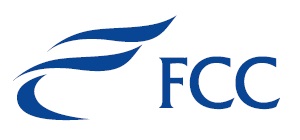タッチパネルモニターを筐体に組込む際に考慮するべきポイントは以下の通りです。
- 筐体の設計と寸法: タッチパネルモニターの寸法や厚みを考慮して、筐体の設計を適切に行う必要があります。筐体内にタッチパネルモニターが収まるようにスペースを確保し、モニターを安定的に固定できる方法を検討する必要があります。
- 電源供給: タッチパネルモニターには電源が必要なため、筐体内に電源供給の仕組みを備える必要があります。適切な電源ケーブルの取り回しや、アース線の取付、電源供給の安定性を確保するための対策が必要です。
- 配線と接続: タッチパネルモニターを筐体内に組込む際には、データ通信や制御信号を伝達するための配線と接続について、例えば、ノイズ等の影響も考慮する必要があります。適切な配線を設計し、接続の信頼性を確保するための対策を行う必要があります。
- 環境条件: 筐体内に組込むタッチパネルモニターは、適切な環境条件下で動作させる必要があります。温度や湿度などの環境条件を考慮して、モニターの性能や耐久性を損なわないようにするための対策が必要です。特にタッチパネルにおいては、環境によって最適な方式のタッチパネルを選定する必要があります。
- タッチパネル: タッチパネルモニターを導入する目的は、ユーザーが使いやすく、効率が向上させるためです。快適に操作できるような高品質なタッチパネルモニターを選定し、それに合った筐体の設計を行う必要があります。
- メンテナンス性: タッチパネルモニターは定期的なメンテナンスが必要な場合があります。筐体内に導入する際には、メンテナンス性を考慮して、必要なメンテナンス作業を容易に行えるようにする必要があります。
タッチパネルにはいくつかの方式があり、それぞれに特長があります。快適にお使いいただくには、用途や環境によって適切な方式をお選びいただく必要があります。
フューチャーコネクトでは、お客様のニーズにお応えできるよう超音波表面弾性波方式を始め、4/5線式抵抗膜方式、投影型静電容量方式、投影型赤外線走査方式等タッチパネル方式を採用しております。各方式の特長は比較表をご参照ください。さらに、ご要望に合わせてカスタマイズが可能ですので、ご希望の用途・環境にどの方式が最適であるかについては、弊社までお気軽にご相談ください。
| タッチ方式 | 超音波表面弾性波 (SAW) | 抵抗膜 「RT」 | 赤外線 「IR」 | 投影型静電容量 「PCAP」 |
|---|---|---|---|---|
| 特 徴 | パネル表面がガラスの為傷に強く、視認性も良い。 手袋入力可能。高耐久性、マルチタッチ2点まで。 | どのようなものでタッチしても反応する。表面がフィルムなので、破損しやすい、透過率も低い。 他に比べ安価。 | LED の発光部と受光部での構成のため、表示器表面の影響なし。逆にセンサー部と表示器に視差があるため、迷い誤入力しやすい。マルチタッチ可能。 | マルチタッチが可能。軽い操作にも反応。 |
| 透過率 | 90%以上 | 78%以上 | 100%(ガラス付きの場合90%) | 90%以上 |
| 打鍵性能 | 5千万回以上 | 1千万回以上 | LED 寿命による | 5千万回以上 |
| 耐久性 | ◎ | △ | 〇 | ◎ |
| 操作媒体 | タッチペン、指、手袋 | タッチペン、指、手袋 | 問わず | タッチペン、指、手袋 |
| 対応サイズ | ~42型 | ~21型 | ~70型 | ~43型 |
| 不適切場所 | 雨・埃のある場所 | フィルムに傷がつく可能性がある場所。日光 | 日光・虫・埃のある場所 | 強電流が流れている近く、ノイズがある場所 |
| 主な用途 | 産業機器・検査装置、金融端末、公共情報端末など | PDA・FA・携帯型端末など | ATM、券売機、デジタルサイネージなど | 携帯型端末・カーナビ・自動販売機など |
| 価 格 | ◎ | ◎ | ◎ | 〇 |
以下の点をご確認頂き、状況が変わらない場合は弊社までご相談下さい。
- タッチパネル面に保護シート/フィルムや粘着テープ・付箋のような異物が付いていませんか。
- キャリブレーション(位置補正)を行っても状況は変わりませんか。
- 視差の影響で位置がずれているように見える場合もあります。
使用する角度から見てキャリブレーションを行ってください。 - 投影型静電容量方式の場合はタッチ面に金属などの導電体が接触していないか確認してください。
- 位置補正を行う際は、ディスプレイの拡大縮小の設定を100%にしてください。
- 位置補正を行う際は、上下、又は、左右に(表示を行っていない)黒い部分ができないように、全画面表示になる表示にしてください。例えば、1280×1024表示が可能なモニタを1024×768の解像度
アンチグレア(非光沢)とクリア(光沢)になります。
アンチグレアは、表面が凹凸に加工されているため、外光を分散させて 画面への映り込みが少なく、目への負担が軽減されます。
クリアは、表面に処理をしていないため、光沢感があり映像が鮮やかに見えます。
英語表記は以下のようになります。
Anti-glare(AG):アンチグレア
Clear:クリア
以下の点をご確認頂き、状況が変わらない場合は弊社営業、または販売代理店までご相談下さい。
•筐体ベゼル付きのタッチパネルモニターの場合、表示画面に汚れ、特に何か貼り付けていませんか?(付箋紙、テープ、シールなど)
•ゼロベゼルタッチパネルモニターの場合、縁の黒い部分やタッチパネルエッジ部に何か貼り付けていませんか?(付箋紙、テープ、シールなど)
タッチパネル表示部周辺にも超音波(表面弾性波)が流れているので、ラベルシールや付箋紙、両面テープ等を貼り付けないでください。
事例:下記のように貼っている場合は、両面テープを取り外し、再度タッチ可能かどうかを確認してください。何も貼っていない場合はもう一回キャリブレーションを実行してください。
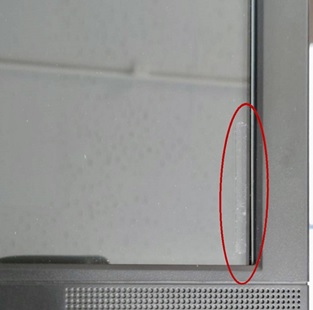
タッチパネル製品ですが、種類によって、汚れやほこりが付着すると検知精度(反応)が低下するものがあります。
汚れやほこりなどによる誤検知や反応低下を防ぐため、定期的に清掃することをおすすめです。
清掃及び消毒する場合、下記の注意事項をご確認ください。
安全のため、必ず電源を切って、電源OFFの状態で行ってください。
清掃する場合、表示画面に直接噴霧せず、製品内部に液体が入らないように、
●柔らかいタオルで軽く拭きます。
エタノ-ルまたは水を染み込ませた柔らかい布やタオルで、表示画面を拭きます。
●柔らかい毛のブラシでほこりを取り除きます。
テレビやパソコン清掃用の毛が柔らかいブラシを使用し、タッチパネルモニターの溝部分の汚れやほこりを取り除きます。
≪ご注意≫ 針やドライバー等、硬い物でこすったり、ひっかいたりしないでください。
清掃後、表示画面についた水分が乾燥してから電源を入れてご使用ください。